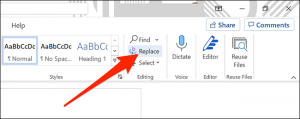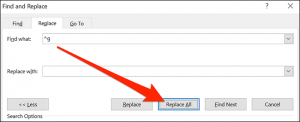Ako trebate brzo ukloniti sve slike i grafike iz Word dokumenta, trebate iskoristiti ugrađenu opciju za brisanje svih slika odjednom. Donosimo objašnjenje kako ukloniti sve slike.
Kako ukloniti sve slike iz Word dokumenta
Microsoft Word uključuje opciju koja se naziva “Find and Replace” za pronalaženje predmeta u vašim dokumentima i zamjenu nečim po vašem izboru. Pomoću ove opcije možete pronaći sve slike u dokumentu i “zamijeniti” ih. Ovo opcija uklanja slike i ostavlja prazan prostor tamo gdje su se nalazile.
Kao mali nedostatak, ova metoda će ukloniti sve grafikone i grafičke dodatke iz vašeg dokumenta. Ako je to u redu, onda čitajte dalje.
Da biste započeli uklanjanje slika, otvorite dokument pomoću programa Microsoft Word. U meniju na vrhu prozora kliknite “Home“. Zatim kliknite “Replace” u odjeljku “Editing” na alatnoj traci.
U prozoru “Find and Replace” kliknite na “Pronađi što”. U okvir upišite:
^g
U ovom je slučaju “^ g” je poseban kod koji znači “grafički“. Ova “grafička” oznaka uključuje sve slike, grafikone ili dijagrame u vašem dokumentu. Ali ne brinite, ovaj korak možete poništiti kasnije ako nešto pogrešno uklonite.
Zatim kliknite “Replace All” na dnu prozora:
Sve slike iz vašeg dokumenta će biti uklonjene. Ako ih želite vratiti, pritisnite “Ctrl + Z” da biste poništili postupak uklanjanja.